Problem med din Arlo Videodörrklocka? Så här återställer du den
Om din Arlo videodörrklocka inte fungerar som den ska kan en återställning vara lösningen. Att återställa din Arlo-dörrklocka är en enkel process som inte tar mer än några minuter. Kom dock ihåg att en återställning raderar alla dina tidigare inställningar, så se till att notera dem innan du fortsätter. Det finns flera skäl till varför det kan vara nödvändigt att återställa en Arlo videodörrklocka. För det första kan en omstart lösa många vanliga problem. Återställning kan också förbättra enhetens prestanda och lösa anslutningsproblem. Dessutom kan det vara nödvändigt att återställa dörrklockan för att radera inaktuell data eller inställningar som orsakar problem. Om du undrar hur man återställer din Arlo videodörrklocka, är den här guiden för dig. Vi ger dig en tydlig beskrivning av hur du kan starta om din Arlo dörrklocka och lösa dina eventuella frågor.
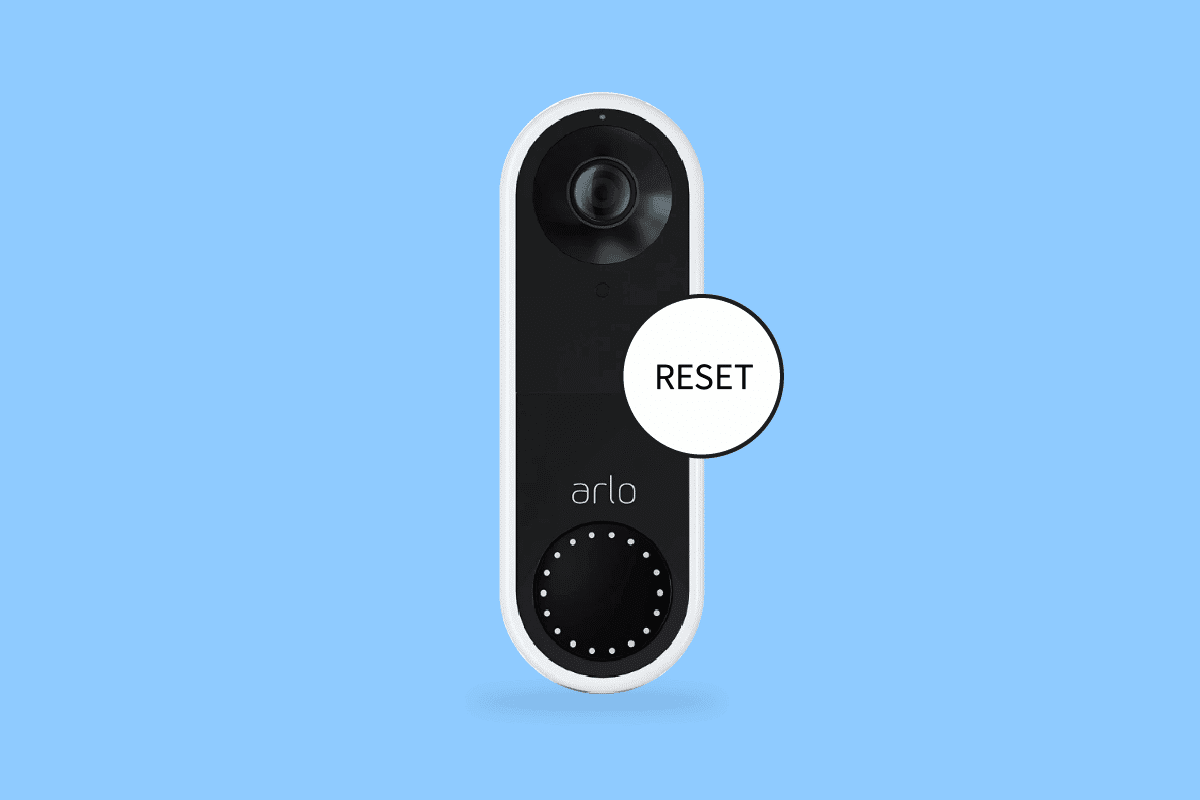
Steg-för-steg guide för att återställa din Arlo Essential videodörrklocka
Läs vidare för en detaljerad beskrivning av hur du återställer och startar om din Arlo videodörrklocka.
Vanliga orsaker till att din Arlo-dörrklocka inte fungerar
Det finns flera möjliga anledningar till varför din Arlo-dörrklocka kan sluta fungera:
-
Felaktig installation: Den trådbundna versionen av Arlo videodörrklocka måste vara korrekt ansluten till din befintliga dörrklocka vid installation.
-
Felaktiga appinställningar: Inställningarna i Arlo-appen kan påverka om din dörrklocka ringer eller inte.
-
Överhettning: Om dörrklockans temperatur blir för hög kan den sluta fungera korrekt.
-
Inkompatibel ljuddosa: En inkompatibel ljuddosa kan hindra dörrklockan från att ringa när den ska.
Varför ansluter inte min Arlo till internet?
Det finns flera anledningar till att din Arlo videodörrklocka kan förlora sin internetanslutning. Kontrollera först om det finns strömavbrott i ditt område. Om det inte är strömavbrott kan problemet ligga i din WiFi-anslutning eller router. En omstart av modemet och/eller routern kan ibland lösa problemet. Om det inte hjälper, försök att återställa din Arlo dörrklocka genom att hålla in återställningsknappen i 10 sekunder. Om enheten fortfarande är offline efter dessa åtgärder, ta bort den från Arlo Secure-appen, återställ den till fabriksinställningarna och lägg till den på ditt konto igen. Om problemen kvarstår, kontakta Arlos kundtjänst.
Var hittar jag synkroniseringsknappen på min Arlo videodörrklocka?
Synkroniseringsknappen sitter på baksidan eller sidan av basstationen till din Arlo videodörrklocka.
Vad händer när du startar om din Arlo dörrklocka?
En omstart av din Arlo videodörrklocka kan hjälpa till att lösa problem med anslutning eller prestanda. Det kan också åtgärda tillfälliga minnesfel eller buggar. Slutligen kan en omstart hjälpa till att säkerställa att programvaran är uppdaterad och fungerar som den ska.
Hur du tar bort batteriet från din Arlo dörrklocka
För att ladda din trådlösa Arlo videodörrklocka måste du ta bort den från väggen. Följ dessa enkla steg:
1. Använd det medföljande frigöringsstiftet eller ett gem.

2. Sätt in frigöringsstiftet i hålet på dörrklockans fäste. Du ska höra ett klick när dörrklockan lossnar från fästet.
3. Lyft av dörrklockan.
4. Ta med dörrklockan inomhus.
5. Ta ut batteriet.
Manuell återställning av Arlo dörrklocka
När du återställer din Arlo Essential videodörrklocka återgår den till fabriksinställningarna och tas bort från ditt Arlo-konto. Detta innebär att du måste lägga till dörrklockan i appen igen efter återställningen. Följ dessa steg för att manuellt återställa din Arlo videodörrklocka:
1. Använd det medföljande frigöringsstiftet eller ett gem.
2. Håll in återställningsknappen på baksidan av dörrklockan i cirka 15 sekunder. LED-ringen på framsidan börjar blinka vitt när återställningen startar.
Efter återställningen måste du lägga till dörrklockan till ditt konto igen:
1. Öppna Arlo-appen eller logga in på Arlos hemsida. En lista över dina enheter visas.
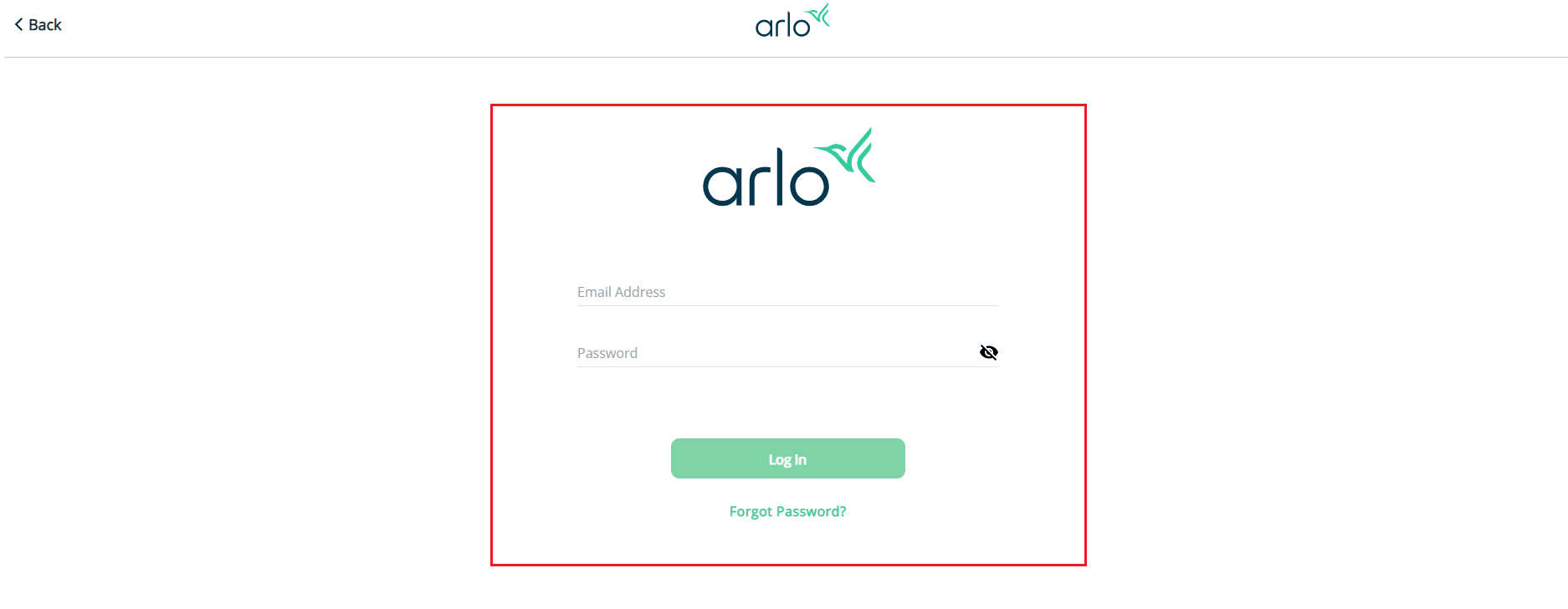
2. Klicka på ”Lägg till ny enhet”.
3. Välj att installera en Arlo videodörrklocka.
4. Följ anvisningarna i appen.
Detta är hur du återställer din Arlo videodörrklocka.
Återställning av din Arlo videodörrklocka via appen
Du kan också återställa din Arlo-dörrklocka via appen. Här är en guide för hur du gör det:
-
Anslut till din Arlo-dörrklocka: Öppna Arlo-appen eller logga in via en webbläsare på myarlo.com.
-
Ange dina inloggningsuppgifter: Arlo-appen kommer att be dig ange din e-postadress och ditt lösenord.
-
Anslut din enhet: Anslut din smartphone eller dator som du använder för att styra Arlo-enheten.
-
Öppna enhetsinställningarna: Välj ”Mina enheter” på instrumentpanelen och välj din Arlo-dörrklocka. Välj sedan ”Enhetsinställningar” och sedan ”Återställ enhet”. En bekräftelseskärm visas. Klicka på ”Återställ dörrklocka” för att fortsätta.
-
Lägg till din dörrklocka igen: Öppna Arlo-appen igen och följ instruktionerna för att ansluta din dörrklocka igen.
Gör en fabriksåterställning av din Arlo
En fabriksåterställning av din Arlo trådlösa kamera återställer den till ursprungsinställningarna och tar bort den från ditt konto. Du måste följa installationsanvisningarna i appen för att använda kameran efter återställningen. Så här gör du en fabriksåterställning av din Arlo:
1. Håll in synkroniseringsknappen på kameran i cirka 15 sekunder, tills LED-lampan börjar blinka gult, och släpp sedan.
2. Kontrollera att kamerans LED blinkar tre gånger i gult.
Följ dessa steg för att lägga till din Arlo-kamera i appen igen:
1. Logga in i Arlo-appen.
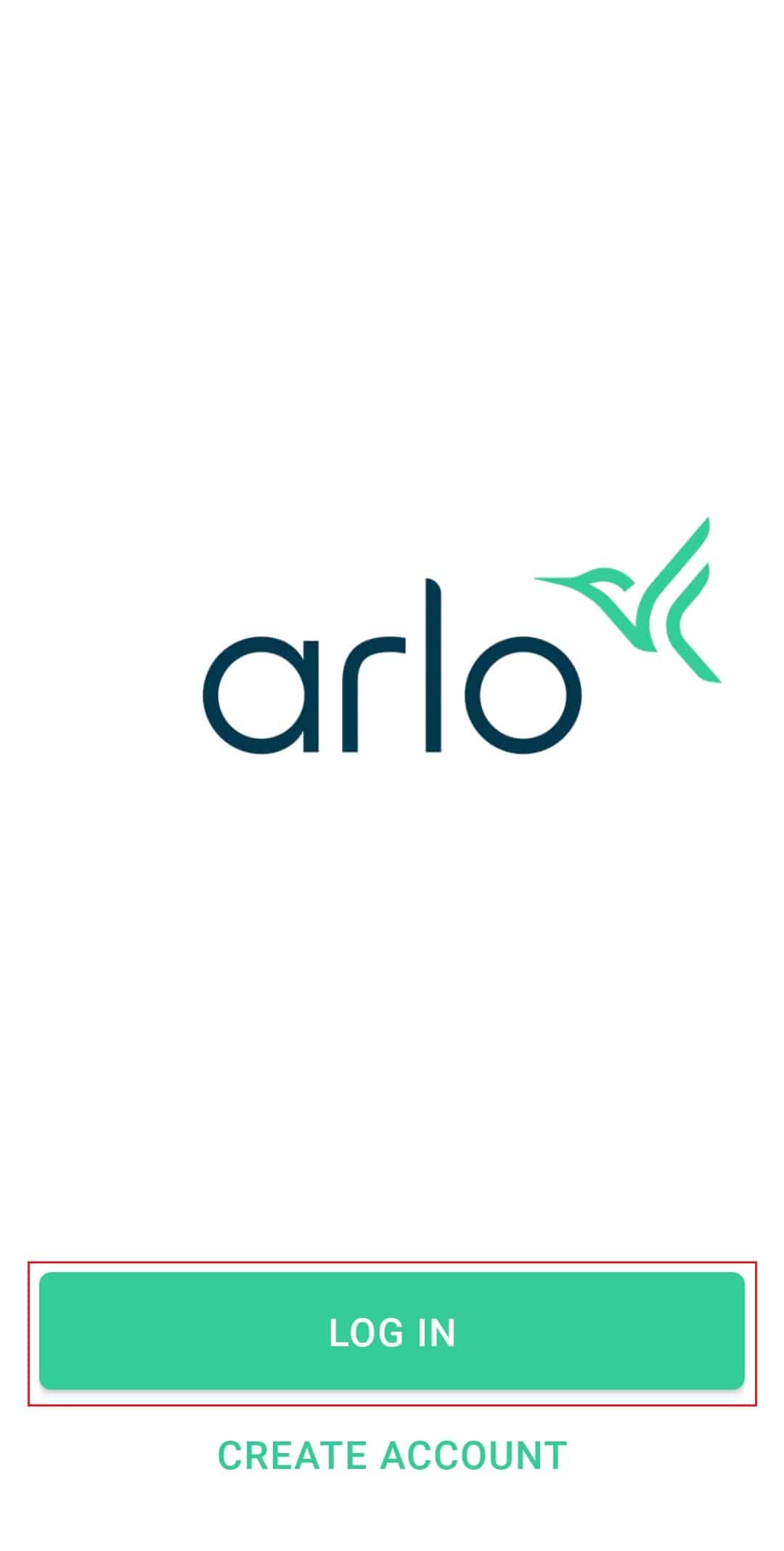
2. Enhetslistan visas.
3. Klicka på ikonen ”Inställningar” under kameraflödet.
4. Klicka på ”Ta bort enhet” längst ned på sidan ”Enhetsinställningar”.
5. Stäng sidan ”Enhetsinställningar”.
6. Klicka på ”Lägg till ny enhet” i enhetslistan.

7. Välj ”Kameror” och följ anvisningarna på skärmen för att ansluta din kamera till WiFi.
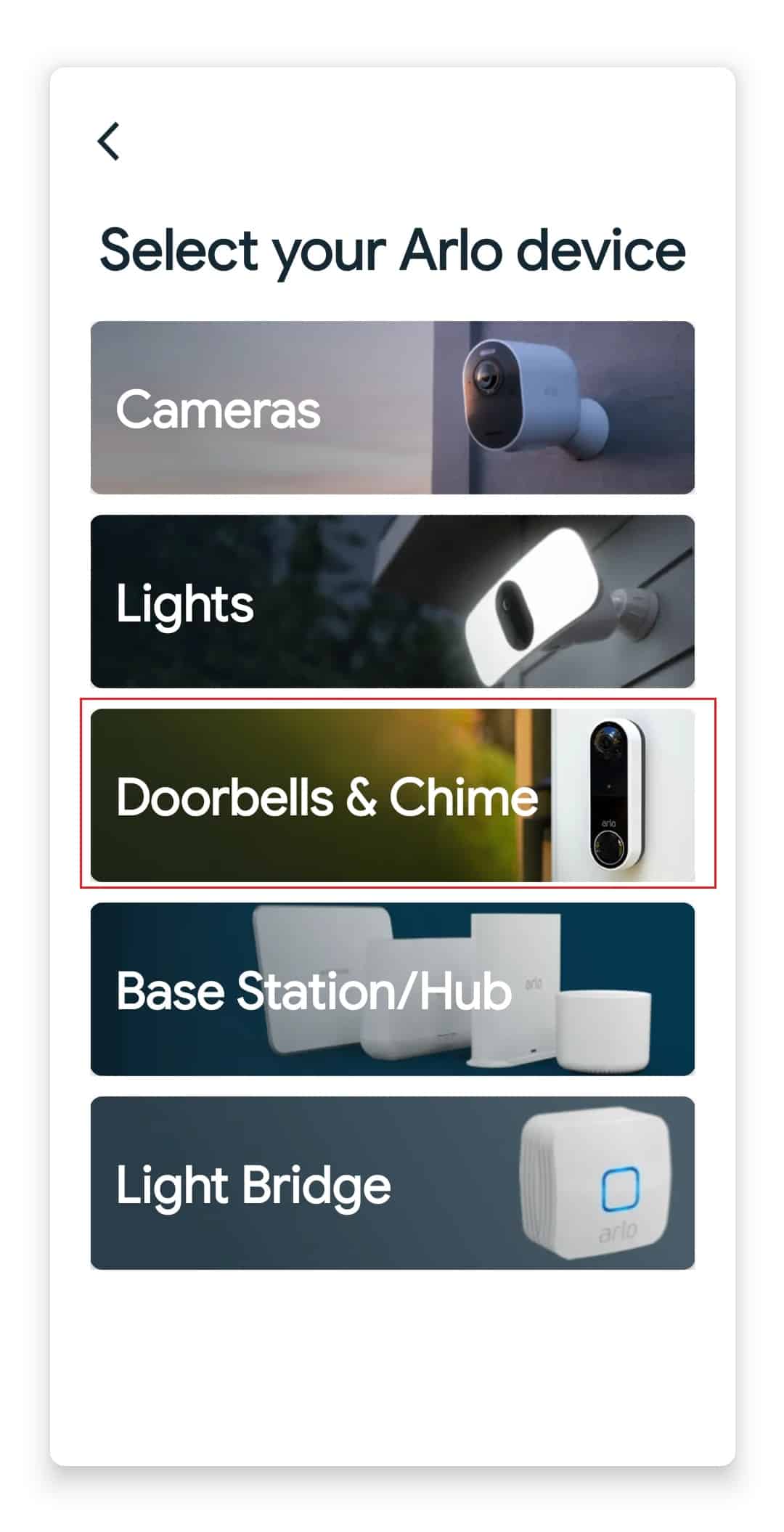
Hur du återansluter din Arlo dörrklocka till WiFi
Om du har ändrat ditt Wi-Fi-nätverk eller lösenord måste du ansluta din Arlo dörrklocka till det nya nätverket. Så här gör du:
1. Starta Arlo-appen och välj ”Enheter”.
2. Klicka på dörrklockan du vill justera.
3. Klicka på kugghjulsikonen för dörrklockan.
4. Välj ”Enhetsinställningar”.
5. Välj ”Wi-Fi” under ”Anslutningstyp”.
6. Ange SSID och lösenord för ditt nya Wi-Fi-nätverk och välj ”Spara ändringar”.
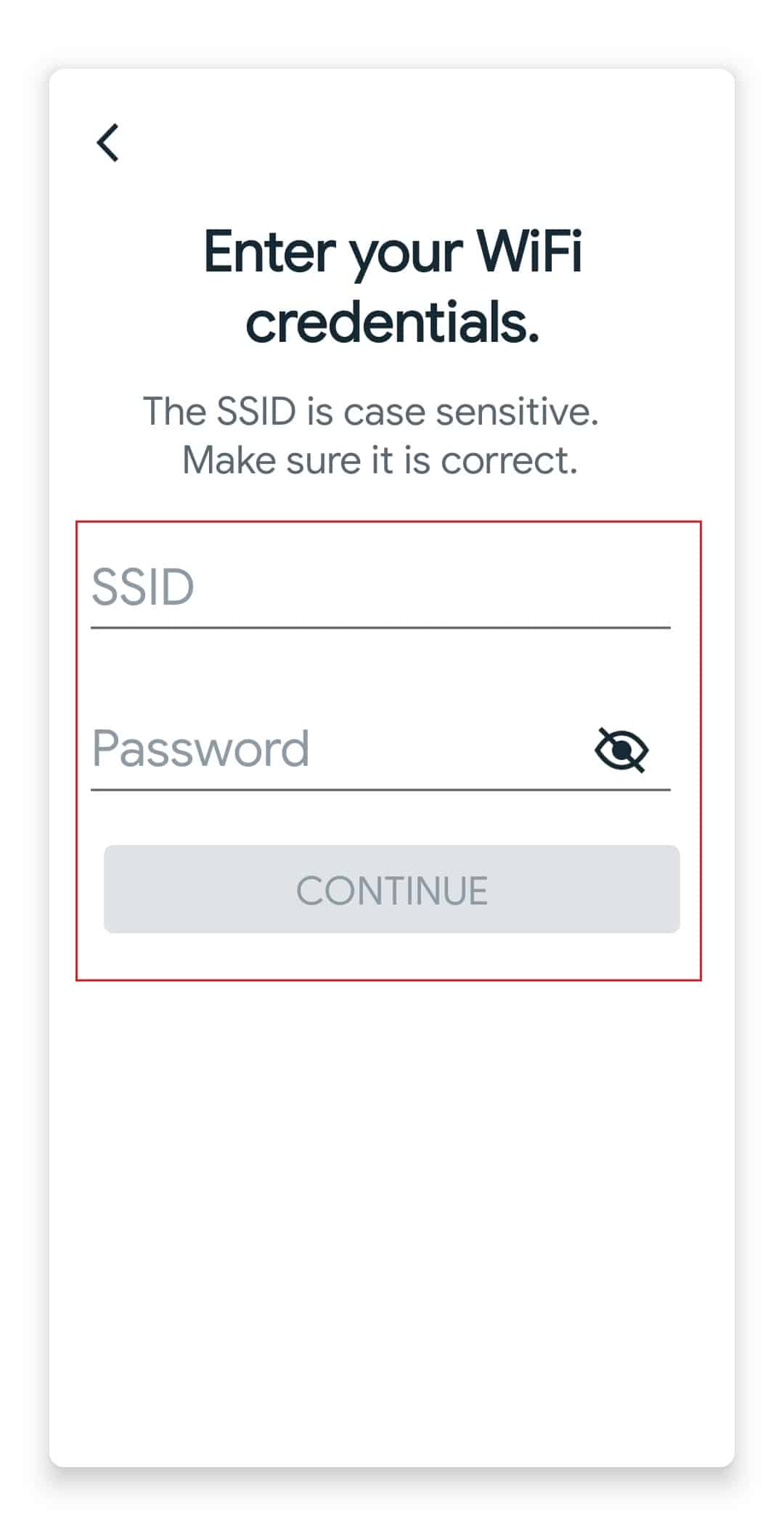
7. Din Arlo videodörrklocka är nu återansluten till ditt Wi-Fi-nätverk.
Så tar du bort Arlo dörrklocka från fästet
Du behöver inte lossa några skruvar eller klippa av några kablar för att ta bort din Arlo videodörrklocka (både trådbundna och trådlösa versioner) från väggfästet. Du behöver frigöringsstiftet som medföljde din Arlo Essential videodörrklocka. Ett annat alternativ är att använda ett gem.
Obs: Om du ska göra ändringar i kablaget på din Arlo Essential videodörrklocka, se till att strömmen är avstängd vid strömbrytaren.
Följ dessa enkla steg för att ta bort dörrklockan från fästet:
1. Leta reda på frigöringsstiftet för Arlo videodörrklockan eller använd ett gem.

2. Sätt in frigöringsstiftet i hålet på fästet. Du ska höra ett klick när dörrklockan lossnar.
Obs: Utlösningshålet sitter på ovansidan av fästet för den trådlösa modellen och på undersidan för den trådbundna.
3. Lyft av dörrklockan från fästet.
Vi hoppas att du nu vet hur du återställer din Arlo videodörrklocka efter att ha läst den här guiden.
***
Vi hoppas att den här guiden hjälper dig med din Arlo videodörrklocka. Om du har några frågor, kommentarer eller funderingar, lämna dem gärna i kommentarsfältet nedan. Vi gör vårt bästa för att svara på alla dina frågor. Dela även gärna dina förslag på ämnen för våra framtida blogginlägg.